绝地求生英伟达鼠标操作技巧是什么?
42
2024-07-08
当我们使用电脑时,突然发现鼠标不再移动,这是一个令人非常困扰的问题。鼠标不动可能导致我们无法进行正常的操作,影响工作和娱乐体验。为了帮助大家解决这个问题,本文将提供一些常见的解决措施,帮助您快速恢复鼠标的正常使用。

段落
1.检查鼠标连接线是否松动:当鼠标不动时,首先应检查鼠标连接线是否牢固连接在电脑上,如果松动,请重新插拔鼠标连接线。
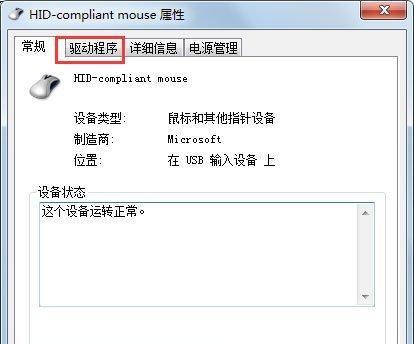
2.更换鼠标电池或充电:如果您使用的是无线鼠标,鼠标不动可能是由于电池电量耗尽所致。请更换电池或进行充电,并确保电量充足。
3.清洁鼠标传感器:长时间使用后,鼠标传感器可能会积累灰尘和污垢,导致不灵敏或无法移动。使用干净的布轻轻擦拭鼠标底部的传感器,清除污垢。
4.重启电脑:有时候,电脑系统出现故障或冲突会导致鼠标不动。尝试重新启动电脑,看看是否能够解决问题。
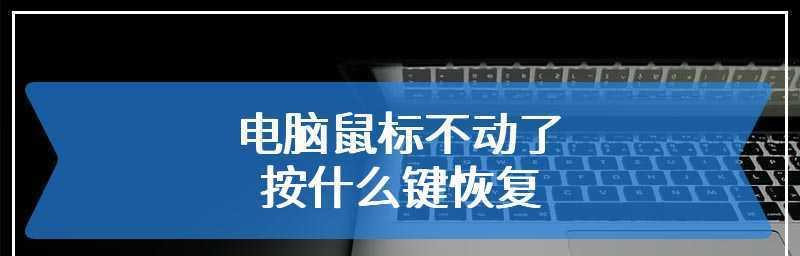
5.更新鼠标驱动程序:鼠标不动可能是由于过时或损坏的驱动程序引起的。访问鼠标制造商的官方网站,下载并安装最新的驱动程序,以确保鼠标能够正常工作。
6.检查鼠标设置:在Windows操作系统中,鼠标设置选项可能会影响鼠标的运动。检查鼠标设置选项,确保没有启用任何不正常的设置。
7.检查其他外部设备:有时候,其他外部设备(如键盘、摄像头等)的故障会导致鼠标不动。断开这些设备的连接,看看是否能够恢复鼠标的正常使用。
8.扫描电脑进行病毒检查:恶意软件可能会导致系统异常,从而影响鼠标的运作。使用可靠的杀毒软件对电脑进行扫描,查杀潜在的病毒威胁。
9.检查操作系统更新:某些操作系统问题或错误可能导致鼠标不动。确保您的操作系统已经安装了最新的更新和补丁。
10.进行系统恢复:如果以上方法都无效,可以尝试进行系统恢复。选择一个先前正常工作的系统状态,恢复您的电脑到该状态。
11.检查硬件故障:如果鼠标不动问题持续存在,可能是鼠标本身出现故障。尝试使用其他鼠标进行测试,以确定是否为硬件问题。
12.查找专业帮助:如果您不熟悉电脑硬件和软件维修,或者以上方法都无法解决问题,建议寻求专业人士的帮助。
13.鼠标驱动修复工具:有一些专门的鼠标驱动修复工具可以帮助您解决鼠标不动的问题。可以搜索并下载这些工具来进行尝试。
14.预防措施:定期清洁鼠标,保持电脑系统的更新,避免安装不可靠的软件,可以帮助预防鼠标不动等问题的发生。
15.鼠标替代方案:如果您无法解决鼠标不动的问题,可以考虑使用其他输入设备来代替鼠标,如触摸板或者笔记本电脑自带的指点杆。
当鼠标突然不动时,我们可以通过检查连接线、更换电池、清洁传感器等简单的方法来解决问题。如果以上方法都无效,可以尝试重启电脑、更新驱动程序、检查设置等更高级的解决措施。如果问题仍然存在,建议寻求专业帮助。预防措施也很重要,定期清洁鼠标和保持系统更新可以减少鼠标不动等问题的发生。在极端情况下,我们也可以考虑使用其他输入设备来代替鼠标。通过这些解决措施,我们能够快速恢复鼠标的正常使用,提高工作和娱乐效率。
版权声明:本文内容由互联网用户自发贡献,该文观点仅代表作者本人。本站仅提供信息存储空间服务,不拥有所有权,不承担相关法律责任。如发现本站有涉嫌抄袭侵权/违法违规的内容, 请发送邮件至 3561739510@qq.com 举报,一经查实,本站将立刻删除。